Si vous espérez vous amuser avec le plus récent Mise à jour Disney Dreamlight, tu n’es pas seul. Il y a une variété de nouveaux correctifs et fonctionnalités qui vous attendent dans ce monde magnifique et créatif, mais si vous ne pouvez pas mettre le jeu à jour, vous êtes en quelque sorte coincé sans pagaie. Allons-y et découvrons comment mettre à jour ce titre sur votre plateforme préférée, afin que vous puissiez profiter de toutes les nouvelles fonctionnalités à venir.
Comment mettre à jour Disney Dreamlight Valley sur Nintendo Switch

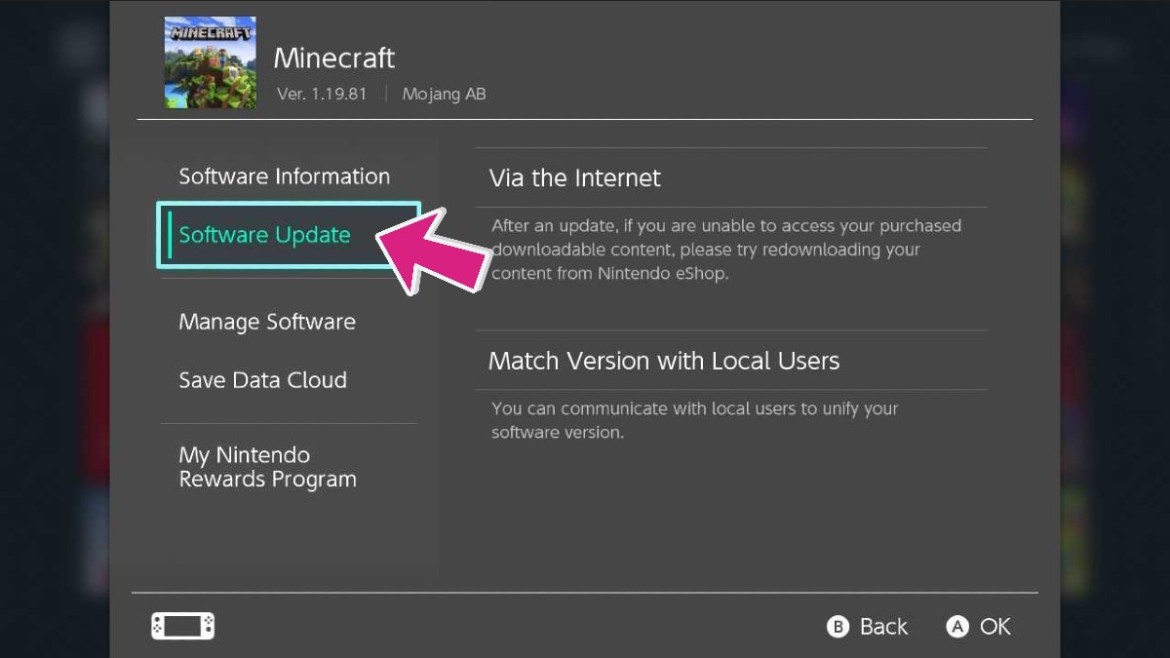
Lors de la recherche dans votre Bibliothèquevous devrez d’abord trouver le jeu que vous cherchez à mettre à jour, dans ce cas, Vallée des rêves de Disney. Mettez-le en surbrillance, et plutôt que d’appuyer sur UN pour démarrer le logiciel, vous devrez appuyer sur le + Bouton sur votre contrôleur de choix. Une fois que vous avez fait cela, un nouveau menu apparaîtra, vous offrant une variété d’options différentes. Vous voudrez sélectionner Mise à jour logicielleet puis Par Internet pour télécharger cette nouvelle mise à jour.
En relation: Disney Dreamlight Valley: où rassembler du papier pour Ursula
Vous devrez vous assurer que vous avez enregistré votre progression et quitter le jeu avant de commencer cette mise à jour, afin que vous puissiez éviter de perdre tout progrès que vous avez peut-être déjà fait dans ce monde. Si vous appuyez sur UN après avoir quitté le jeu, vous pouvez également être invité à télécharger la mise à jourmais ce n’est pas toujours le cas.
Comment mettre à jour Disney Dreamlight Valley sur PC
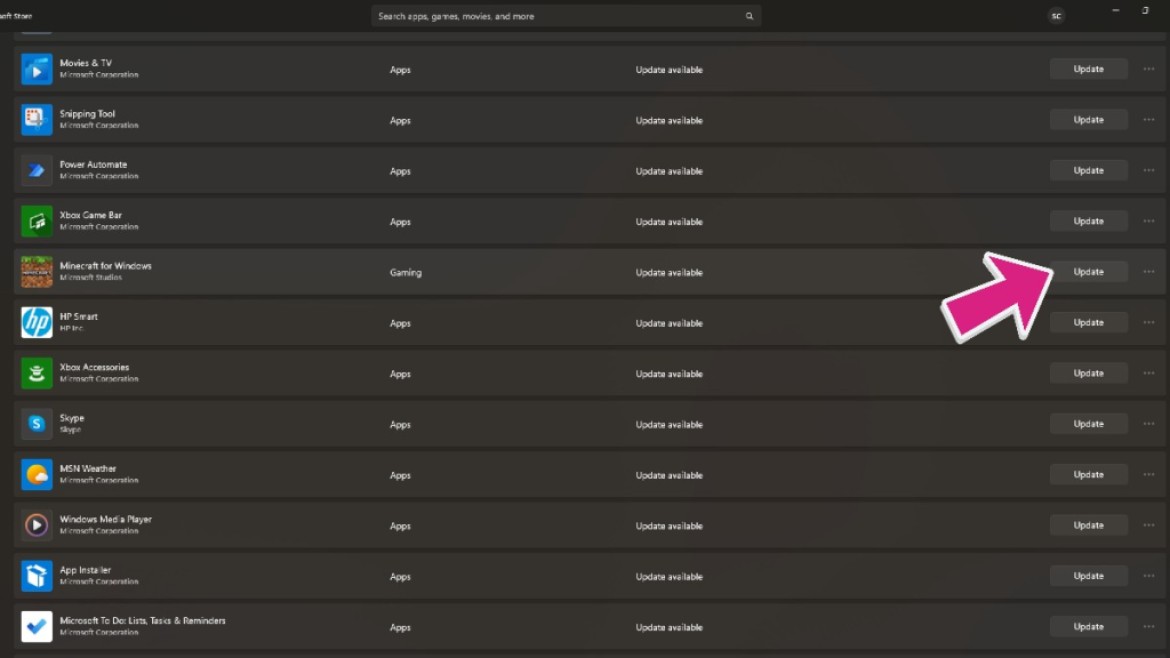
Selon l’endroit où vous avez obtenu Vallée des rêves de Disney à partir de, vous pourrez le mettre à jour de différentes manières. Si vous jouez à travers Passe de jeu Xboxvous aurez envie de vous diriger vers le Boutique Microsoft puis cliquez sur Bibliothèque dans le en bas à gauche coin de l’écran. Une fois que vous avez été introduit dans le Bibliothèquevous aurez envie de faire défiler ou d’utiliser le Barre de recherche en haut de votre écran pour trouver Vallée des rêves de Disney. Cliquez sur mettre à jour et vous serez prêt à partir en un rien de temps.
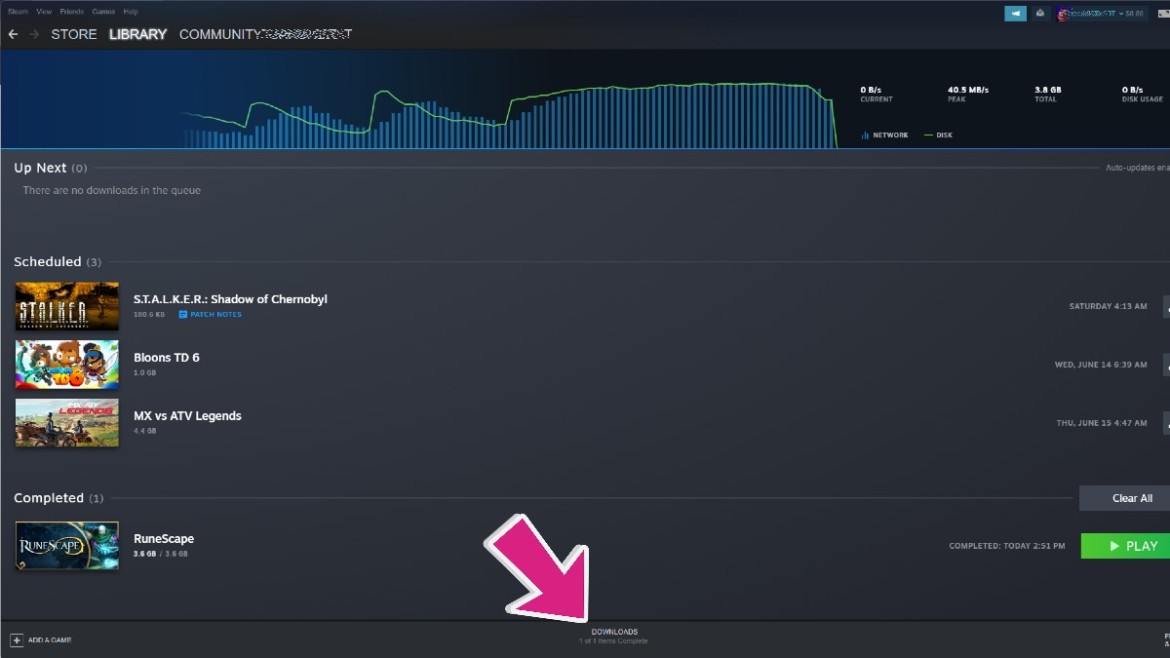
Si vous avez acheté le jeu via Fumer, cependant, vous voudrez suivre ces astuces. S’ouvrir Fumeret cliquez sur Bibliothèque en haut de votre écran. Une fois cela fait, vous voudrez sélectionner Téléchargements en bas de votre écran, puis recherchez Vallée des rêves de Disney dans vos mises à jour. Clique le bouton de téléchargement à côté de l’heure et de la date si elles s’y trouvent, et vous serez prêt à mettre à jour votre jeu.
Comment mettre à jour Disney Dreamlight Valley sur Xbox One/Series X|S
Mettre à jour Vallée des rêves de Disney sur Xbox, vous devez suivre quelques étapes simples. D’abord, dirigez-vous vers le Mes applications et jeux section, et soit trouver DDLV ou descendez jusqu’à Gérer sur le côté gauche de l’écran. Si vous allez directement au Vallée de la Lumière de Rêve icône, vous devrez appuyer sur l’icône ≡ Bouton (ou démarrer pour nous les joueurs de la vieille école), et sélectionnez Gérer le jeu et les modules complémentaires. Tu verras 1 mise à jour disponible s’il n’a pas été automatiquement poussé, sélectionnez cette option et vous serez prêt à partir.
Si vous avez choisi d’aller le Gérer itinéraire, cependant, vous aurez juste envie d’aller à Mises à jour et sélectionnez Tout mettre à jour. Ce sera de loin la méthode la plus rapide, nous vous recommandons donc fortement d’aller simplement dans Gérer, Mises à jour et Tout mettre à jour pour que tout sur votre console soit mis à jour en même temps.
Comment mettre à jour Disney Dreamlight Valley sur PlayStation 4/5
Si vous jouez sur Playstation 4 ou Playstation 5vous voudrez trouver Vallée de la Lumière de Rêve dans ton Bibliothèque ou sur votre barre de menu principal. Un peu comme Xboxvous voudrez appuyer sur le bouton ≡ sur le côté droit du contrôleur pour afficher le menu et rechercher le Vérifier la mise à jour option. Ce sera normalement la première option sur la liste.
En rapport: Toutes les gouttes Twitch de Disney Dreamlight Valley répertoriées
Une fois que vous avez fait cela, vous aurez juste envie d’appuyer sur X pour le soumettre et attendre que le jeu télécharge la dernière mise à jour. C’est vraiment tout ce qu’il y a à faire, et une fois qu’il a été téléchargé, vous serez prêt à commencer à explorer tout ce que ce nouvelle mise à jour a à offrir.
Et là, nous l’avons! Toutes les étapes nécessaires pour obtenir Vallée des rêves de Disney fonctionnant sur la version la plus récente. Heureusement, ce processus est loin d’être aussi difficile que transformer un cristal en pomme de terre, vous serez donc bientôt dans votre endroit heureux. Assurez-vous de consulter notre Vallée de la Lumière de Rêve section ci-dessous pour obtenir de l’aide à chaque étape de l’aventure.

